Napraw przyczyny BSOD za pomocą kodu 0x00000101 w Windows 7
Najbardziej nieprzyjemne awarie w systemie Windows to te, którym towarzyszy nienormalne zakończenie pracy z demonstracją BSOD - „niebieskiego ekranu śmierci”. W tym artykule porozmawiamy o jednym z tych błędów z kodem 0x00000101.
Spis treści
BSOD 0x00000101 w Windows 7
Ten błąd wskazuje na awarię sprzętu komputera - procesora lub pamięci RAM. Ponadto może wystąpić problem z nieaktualnymi sterownikami niektórych składników lub oprogramowania układowego. Innym powodem może być przegrzanie, o którym porozmawiamy w pierwszym akapicie.
Powód 1: Przegrzanie
Jeśli temperatura krytyczna komponentów - procesora centralnego, karty graficznej lub niektórych elementów płyty głównej - zostanie przekroczona, w nowoczesnych systemach, które przerywają działanie, czasami pojawia się niebieski ekran, uruchamiana jest ochrona. Poniżej przeanalizujemy przyczyny przegrzania różnych „gruczołów”.
CPU
Przyczyny podwyższonej temperatury procesora są następujące:
- Brak wydajności układu chłodzenia. Może to być nieodpowiednia chłodnica lub zapychający się kurz. Rozwiązanie: oczyść chłodnicę z zanieczyszczeń, a jeśli nie było możliwe zmniejszenie ogrzewania, wybierz nowy układ chłodzenia o wyższej charakterystyce.
![Chłodzenie wieży procesora]()
Więcej informacji: Jak wybrać cooler dla procesora
- Brak lub suszenie pasty termicznej. Użytkownicy rzadko zapominają o zastosowaniu interfejsu termicznego przed zainstalowaniem chłodnicy, ale nadal warto sprawdzić jego obecność. Nawet jeśli pasta jest obecna, należy ją wymienić na nową, ponieważ z czasem kompozycja może wyschnąć i utracić swoje właściwości. Dzieje się tak z powodu deformacji temperatur metalowych powierzchni z powstawaniem pustych przestrzeni między pokrywą procesora a podstawą radiatora, co zmniejsza wydajność wymiany ciepła.
![Rysowanie pasty termicznej na pokrywie centralnego procesora]()
Więcej informacji:
Jak nałożyć smar termiczny na procesor
Jak często muszę wymieniać smar termiczny na procesorze - Awaria wentylatora chłodnicy. W przypadku wielu modeli układów chłodzenia istnieje możliwość zastąpienia „gramofonów”. Jeśli konstrukcja na to nie pozwala, będziesz musiał kupić całą chłodnicę.
Czytaj także: Procesor się nagrzewa: główne powody i rozwiązanie
Karta graficzna
W przypadku karty graficznej wszystkie powyższe powody są istotne. Różnica polega na tym, że niezależna konserwacja układu chłodzenia pozbawi cię możliwości skorzystania z serwisu gwarancyjnego.
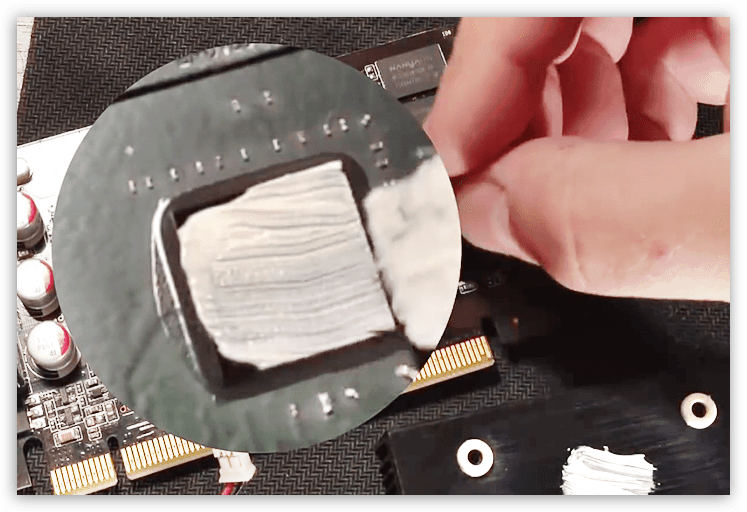
Więcej informacji:
Jak schłodzić kartę graficzną, jeśli się przegrzeje
Jak zmienić smar termiczny na karcie graficznej
Jak wyczyścić kartę graficzną z kurzu
Jak nasmarować chłodnicę na karcie graficznej
Płyta główna
Na płycie głównej znajdują się elementy najbardziej podatne na przegrzanie. Są to obwody zasilania procesora i mikroukładu (mostek południowy). Głównym powodem jest przetaktowanie komponentów, co prowadzi do zwiększonego zużycia energii. Istnieją dwa rozwiązania: zmniejszenie częstotliwości lub zapewnienie skutecznego przepływu powietrza przez żelazko znajdujące się w obudowie komputera. Można to zrobić, instalując dodatkowe wentylatory w dostępnych miejscach. Inną opcją jest zastąpienie obudowy nową, lepszą wentylacją.

Powód 2: Przyspieszenie
W pierwszym akapicie wspominaliśmy już o przyspieszeniu, ale przegrzanie to nie jedyny efekt uboczny. Żelazko może odmówić normalnej pracy z ustawionymi parametrami, a nawet po pewnym czasie. Aby sprawdzić, czy podkręcanie nie jest przyczyną błędu, należy zresetować ustawienia systemu BIOS. Jeśli nastąpił wzrost częstotliwości karty graficznej, musisz przywrócić jej oryginalne wartości w programie, w którym się zmieniły.
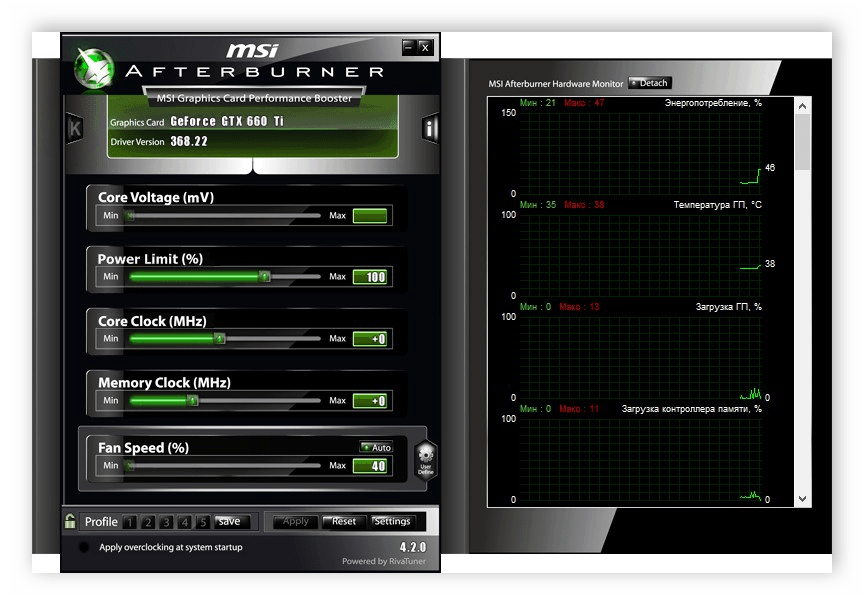
Więcej informacji:
Jak zresetować ustawienia BIOS
Co to jest przywracanie ustawień domyślnych w systemie BIOS
Oprogramowanie do podkręcania wideo NVIDIA , AMD
Jeśli BSOD już się nie pojawia, możesz zostawić komponenty w „magazynie” lub spróbować ustawić więcej ustawień oszczędzania.
Powód 3: Kierowcy
Nieaktualne sterowniki płyty głównej mogą również powodować błąd 0x00000101. Wynika to z faktu, że wszystkie przywiązania zależą od tego, czy elementy „matki” działają poprawnie. Na przykład po zainstalowaniu nowego oprogramowania karty graficznej na starym chipsecie „drewno opałowe” mogą wystąpić awarie. Najbardziej poprawnym rozwiązaniem jest aktualizacja sterowników za pomocą specjalnego oprogramowania. Po zaktualizowaniu głównego oprogramowania należy ponownie zainstalować sterownik karty graficznej.
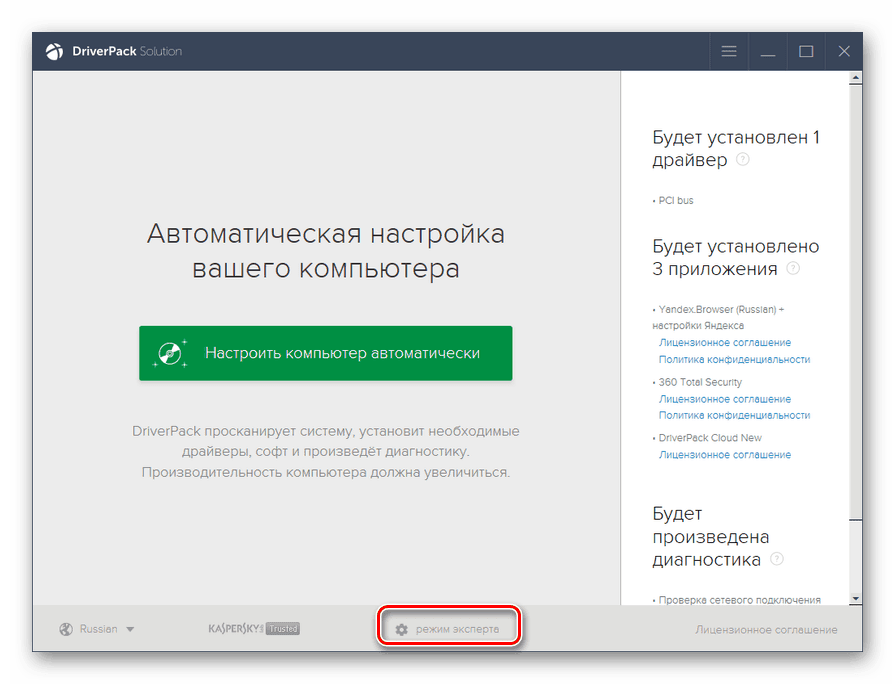
Więcej informacji:
Aktualizacja sterownika w systemie Windows 7
Jak ponownie zainstalować sterowniki karty graficznej
Powód 4: BIOS
Oprogramowanie układowe (BIOS lub UEFI) kontroluje wszystkie węzły płyty głównej. Jego starzenie się prowadzi do różnych awarii w określonych warunkach. Najważniejsze jest podłączenie nowego sprzętu do komputera, drugim zadaniem jest zainstalowanie świeżych sterowników dla „matki”, a czasem dla innych komponentów. Rozwiązaniem jest aktualizacja systemu BIOS poprzez pobranie oprogramowania układowego z oficjalnej strony producenta. Szczegółowe instrukcje można znaleźć na stronie nasza strona wpisując wyszukiwanie w wyszukiwaniu.
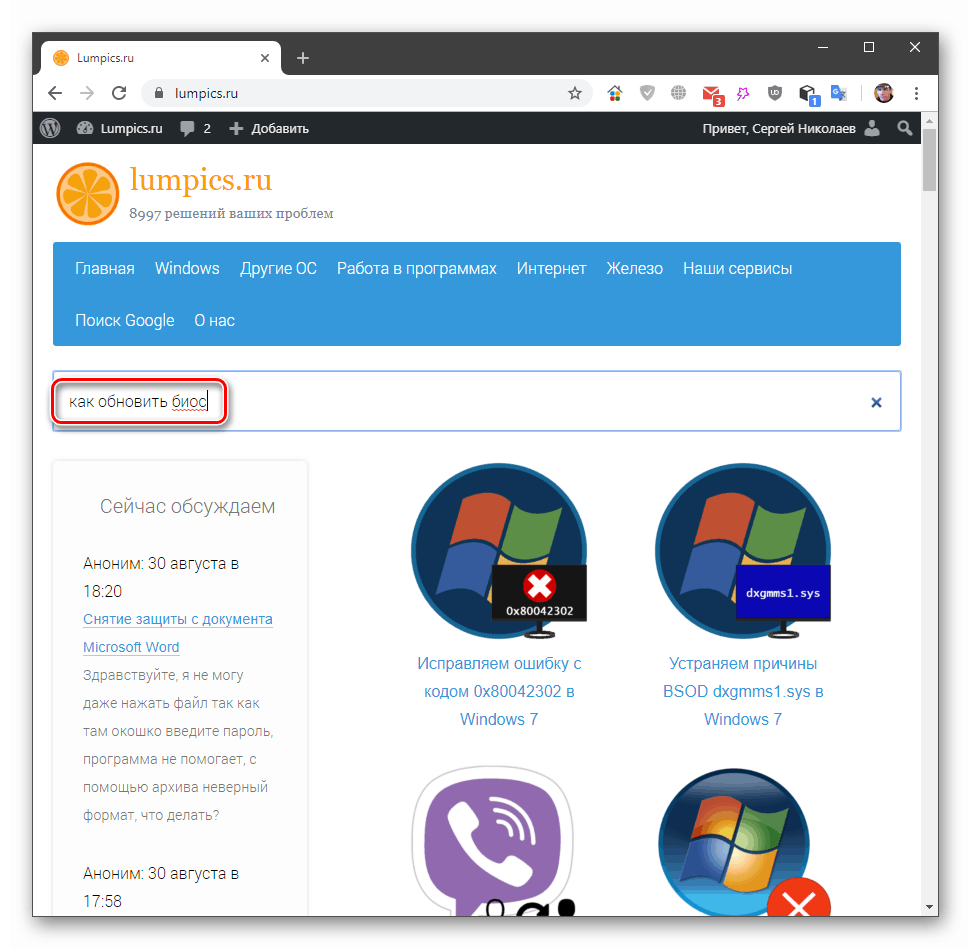
Powód 5: RAM
Jeśli powyższe zalecenia nie pomogły pozbyć się BSOD, powinieneś pomyśleć o możliwej awarii modułów pamięci RAM. Zidentyfikowanie problemów pomoże specjalnym programom lub narzędziom wbudowanym w system. Po sprawdzeniu będzie można ustalić, które paski pamięci RAM stały się bezużyteczne. Należy je odłączyć od komputera lub wymienić na nowe.
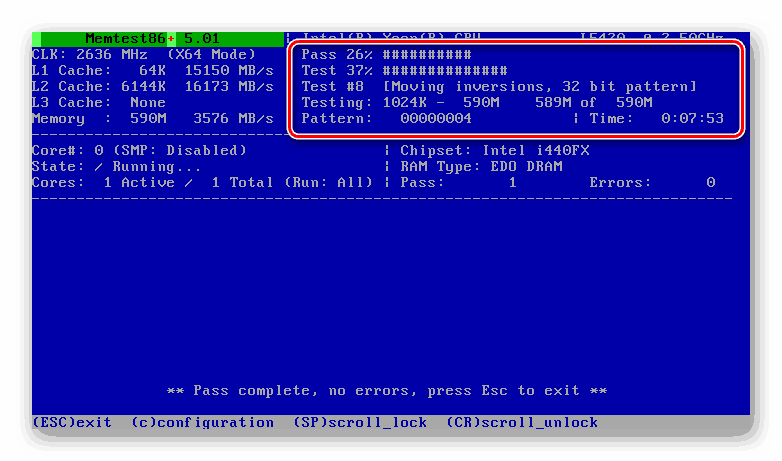
Więcej informacji:
Jak sprawdzić pamięć RAM pod kątem wydajności
Jak wybrać pamięć RAM dla komputera
Powód 6: Awaria globalnego systemu operacyjnego
Wznowienie niebieskiego ekranu po zastosowaniu wszystkich instrukcji wskazuje na poważną awarię systemu operacyjnego. Istnieją tutaj dwa rozwiązania. Pierwszą z nich jest próba przywrócenia „Windows” przy użyciu wstępnie utworzonego punktu kopii zapasowej lub punktu przywracania utworzonego wcześniej niż w momencie pojawienia się błędu. Drugim jest ponowna instalacja systemu operacyjnego.
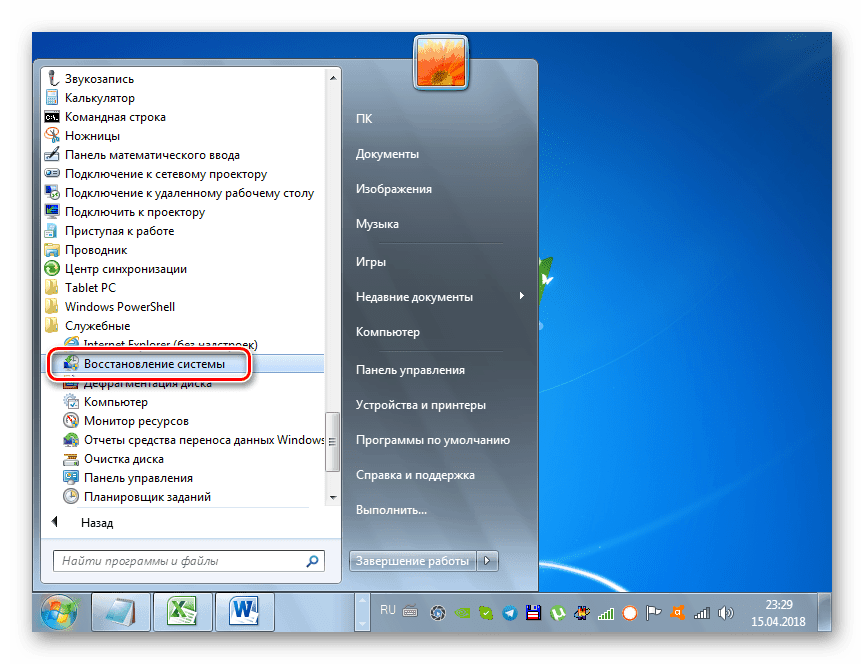
Więcej informacji:
Przywracanie systemu w systemie Windows 7
Zainstaluj system Windows 7 za pomocą rozruchowego napędu flash USB
Zainstaluj ponownie system Windows 7 bez dysku lub dysku flash
Wniosek
Przeanalizowaliśmy wszystkie możliwe rozwiązania problemu niebieskiego ekranu 0x00000101 w systemie Windows 7. Aby zminimalizować możliwość jego pojawienia się w przyszłości, monitoruj temperatury komponentów, na przykład za pomocą AIDA64 , nie nadużywaj overlocka i aktualizuj w odpowiednim czasie sterowniki i BIOS płyty głównej.

